
Satura rādītājs:
- Autors John Day [email protected].
- Public 2024-01-30 10:57.
- Pēdējoreiz modificēts 2025-01-23 14:59.

Šis emuārs parādīs, kā izveidot mājas automatizācijas sistēmu, kas sāks atskaņot trauksmi, kad temperatūra sasniegs augstāku par ieprogrammēto sliekšņa vērtību. Kad LCD temperatūra pārsniegs sliekšņa vērtību, tā LCD ekrānā pastāvīgi parādīs telpas pašreizējo temperatūru un nepieciešamās darbības (piem., Temperatūras samazināšana). Šajā apmācībā es izmantoju AD22100 temperatūras sensoru, ko ražo Analog Devices un AG-1005G Buzzer. AD22100 ir sprieguma izejas temperatūras sensors ar signāla kondicionēšanu
1. darbība: detaļas
Jums ir nepieciešamas šīs detaļas, pirms sākat šo neiznīcināmo darbu
1. Arduino UNO valde
2. LCD displejs (16x2)
3. skaņas signāls - 2 tapas (AC -1005G)
4. Temperatūras sensors - 3 kontakti (AD22100)
2. darbība. Dažādu detaļu savienošana ar Arduino UNO
LCD savienojums ar Arduino UNO plati
LCD RS tapa (4. tapa) ar Arduino dēļa 7. tapu
LCD iespējojiet tapu (6. tapa) ar Arduino dēļa 8. tapu
LCD D4 tapa (11. tapa) ar Arduino dēļa 9. tapu
LCD D5 tapa (12. tapa) ar Arduino dēļa 10. tapu
LCD D6 tapa (13. tapa) ar Arduino dēļa 11. tapu
LCD D7 tapa (14. tapa) ar Arduino dēļa 12. tapu
Pievienojiet 10 KΩ katlu pie +5v (pot 1. tapa) un GND (pot 1. tapa), Savienojiet katla vidējo tapu (2. tapa) ar LCD V0 tapu (3. tapa).
LCD VDD tapa (2. tapa) un LCD A tapa (15. tapa) ar +5 V uz Arduino plates.
LCD VSS tapa (1. tapa) un LCD K tapa (16. tapa) ar GND uz Arduino plates.
AD22100 temperatūras sensora savienojums ar Arduino UNO plati
AD22100 1. tapai (V +) jābūt savienotai ar +5 v Arduino panelī.
AD22100 2. tapai (Vo) jābūt savienotai ar Arduino dēļa A1 tapu.
AD22100 3. tapai (GND) jābūt savienotai ar GND Arduino panelī
Signāls (AC-1005G) Savienojums ar Arduino UNO valdi
6. pin Arduino plates PWM izejai jābūt savienotai ar Buzzer +ve ievadi.
Arduino Board GND jābūt savienotam ar Buzzer -ve ievadi
3. darbība: Arduino kodi
Apkopojiet to un augšupielādējiet to Arduino Board un ievērojiet mājas automatizācijas sistēmas demonstrāciju
// Programma sākas šeit
int val;
int tempPin = A1;
int skaņas signāls = 6;
#ietver LiquidCrystal lcd (7, 8, 9, 10, 11, 12);
void setup () {
// ievietojiet šeit savu iestatīšanas kodu, lai palaistu vienu reizi:
lcd. sākums (16, 2);
lcd.clear ();
Sērijas sākums (9600);
pinMode (skaņas signāls, OUTPUT);
}
void loop () {// ievietojiet šeit savu galveno kodu, lai to palaistu atkārtoti:
val = analogRead (tempPin); // AD22100 ir savienots ar tapu A1
/*
*25C gadījumā val ir 900, tas nozīmē
* 900 atbilst 1,9375 v
* Pārsūtīšanas funkcija ir (V +/5) * (1,375 + 22,5 mv/degC * 25 ° C), * Izlasiet AD22100 datu lapu
*/
pludiņš cel = (((((1,9375/900) * val) - 1,375)/22,5) * 1000;
pludiņš farh = (cel*9)/5 + 32;
Sērijas nospiedums (val);
Sērijas.println ();
Serial.print (“TEMPRATURE =“);
Sērijas nospiedums (cel); Sērijas nospiedums (“*C”);
Sērijas.println ();
ja (cel> 26) {
tonis (skaņas signāls, 1000);
lcd.clear ();
lcd.print (“Temperatūra virs sliekšņa”);
lcd.setCursor (0, 1);
lcd.print (“Temperatūras samazināšana”);
}
citādi
{noTone (zummeris);
lcd.clear ();
lcd.print (“Temperatūra kontrolēta”);
lcd.setCursor (0, 1);
lcd.print (“Temp =“);
lcd.print (cel);
lcd.print (“degC”);
}
kavēšanās (500);
}
// Programma beidzas šeit
4. darbība. Detalizēta izpratne par programmu
Es mēģināšu izskaidrot dažas koda sadaļas.
Funkcijas, kas saistītas ar paziņojumu Ja/cits
Ja temperatūra ir lielāka par sliekšņa vērtību, es sūtu signālu uz skaņas signālu, lai atskanētu trauksmes signāls un tiktu parādīts LCD, lai samazinātu temperatūru, izmantojot zemāk esošo koda sadaļu
ja (cel> 26)
{tonis (zummeris, 1000);
lcd.clear ();
lcd.print (“Temperatūra virs sliekšņa”);
lcd.setCursor (0, 1);
lcd.print (“Temperatūras samazināšana”);
}
Ja nē, tad pašreizējās temperatūras vērtības nosūtīšana uz LCD un tā temperatūras kontrole.
citādi
{noTone (zummeris);
lcd.clear ();
lcd.print (“Temperatūra kontrolēta”);
lcd.setCursor (0, 1);
lcd.print (“Temp =“);
lcd.print (cel);
lcd.print (“degC”);
}
Ar Buzzer saistītas funkcijas
signāls (skaņas signāls, 1000) - šī funkcija nosūtīs 1 khz signālu uz tapu ar nosaukumu buzzer, kas ir definēts kā 6. tapa, un magnētiskais skaņas signāls ir pievienots 6. tapai. Tādējādi zvana signāls tiks pārtraukts
Funkcijas, kas saistītas ar temperatūras sensoru
Temperatūras nolasīšanas analogās vērtības pārvēršana par deg C vērtību tiek veikta, izmantojot pārsūtīšanas funkciju, kuru var uzzināt AD22100 datu lapā, kā rakstīts zemāk.
Vout = (V +/5 V) × (1,375 V + 22,5 mV/° C × TA), un tā pati vērtība tiek izdrukāta LCD displejā.
5. darbība. Instructables demonstrācija
Kad programma ir apkopota un augšupielādēta Arduino UNO panelī
mēģināsim paaugstināt temp sensoru, ko uztver temperatūras sensors AD22100, un izbaudīsim mājas automatizācijas sistēmu.
Lai paaugstinātu sensora temperatūru, es to pieskaros ar lodāmuru, kas pieejams laboratorijā.
Demo var apskatīt šeit..
Mājas automatizācijas sistēmas demonstrācija
Ieteicams:
Arduino+Blynk projektu kontrolējošais skaņas signāls: 8 soļi

Arduino+Blynk projektu kontrolējošais skaņas signāls: Blynk tiek izmantots, lai padarītu IoT iespējamu ļoti ērtā veidā. Šajā projektā es neizmantoju nevienu Bluetooth vai Wifi moduli, lai izveidotu bezvadu sakarus. Tas ir iespējams, izmantojot lietojumprogrammu Blynk, kas var palīdzēt jums izveidot savu lietojumprogrammu
Tālvadības skaņas signāls pazudušiem un atrastiem: 4 soļi

Tālvadības skaņas signāls pazudušiem un atrastiem: šī divu daļu ķēde sastāv no skaņas signāla un kontroliera. Pievienojiet skaņas signālu priekšmetam, kuru bieži varat pazaudēt, un izmantojiet pogu un skaļuma regulēšanas pogu, lai aktivizētu skaņas signālu, kad vienums tiek pazaudēts. Signāls un vadības ierīce
Automašīnas skaņas signāls - pielāgoti skaņas efekti: 4 soļi (ar attēliem)

Automašīnas signāltaure - pielāgoti skaņas efekti: es savā automašīnā instalēju pielāgotus skaņas skaņas efektus, pamatojoties uz Marka Robera YouTube videoklipiem, un man patīk veidot lietas. Manuprāt, pamata automašīnas ragam ir vajadzīgas vairāk iespējas efektīvai saziņai starp autovadītājiem. Tur, kur esmu no standarta automašīnas raga, ir
Viktorīnas skaņas signāls, izmantojot ATMEGA328P (Arduino) DIY: 3 soļi
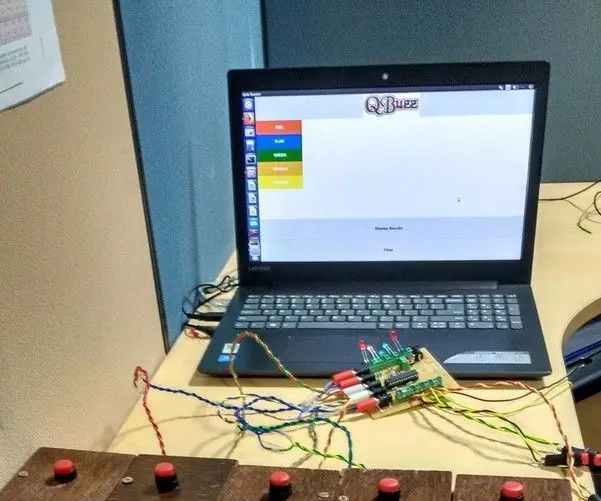
Viktorīnas skaņas signāls, izmantojot ATMEGA328P (Arduino) DIY: viktorīnas konkursu skaņas signālu kārtā jautājums tiek atklāts visām komandām. Persona, kas zina atbildi, vispirms atskan uz skaņas signālu un pēc tam atbild uz jautājumu. Dažreiz divi vai vairāki spēlētāji gandrīz vienlaicīgi nospiež skaņas signālu, un tas ir ver
Mājas automatizācija, izmantojot Android un Arduino: atveriet vārtus, atgriežoties mājās: 5 soļi

Mājas automatizācija, izmantojot Android un Arduino: atveriet vārtus, kad atgriezīsities mājās: Šī pamācība ir paredzēta mājas automatizācijas sistēmas iestatīšanai, lai to kontrolētu, izmantojot viedtālruni, izmantojot interneta savienojumu, lai tai varētu piekļūt no jebkuras vietas, kur tas nepieciešams. Turklāt tā veiks noteiktas darbības ikreiz, kad tiks izpildīts kāds kritērijs
